ዝርዝር ሁኔታ:
- ደረጃ 1 የዲስክ መተግበሪያን ያውርዱ
- ደረጃ 2 - የራስዎን ሰርጥ ማቀናበር
- ደረጃ 3: Node.js እና Npm ን ይጫኑ
- ደረጃ 4 ቦት ይፍጠሩ
- ደረጃ 5: አካባቢያዊ ማውጫ ይፍጠሩ
- ደረጃ 6: የመጨረሻው ደረጃ እና ቦት መሞከር

ቪዲዮ: በክርክር ውስጥ በይነተገናኝ ቦትን እንዴት ማከል እንደሚቻል -6 ደረጃዎች

2024 ደራሲ ደራሲ: John Day | [email protected]. ለመጨረሻ ጊዜ የተሻሻለው: 2024-01-30 07:29

በዚህ መማሪያ ውስጥ ከአንዳንድ ጥቂት ኮማንዶዎች ጋር የሚሰራ የእራስዎን መስተጋብራዊ ቦት እንዴት ማድረግ እንደሚቻል አሳይሻለሁ።
ዲስኮርድ ጨዋታዎችን አንድ የሚያደርግ የስካይፕ/የ what-app ማህበራዊ ሚዲያ መተግበሪያ ነው። እነሱ የራሳቸው ሰርጥ ሊኖራቸው ይችላል ፣ እያንዳንዱ አባል የሚጫወተውን ጨዋታ ይፈትሹ ፣ እርስ በእርስ ይደውሉ እና እርስ በእርስ ይወያዩ። ሊሆኑ ከሚችሉት አንዱ ቦት በአገልጋዩ ላይ ማከል ነው። ይህ ምናልባት አውቶማቲክ ቦት ወይም ለምሳሌ ሙዚቃን የሚጫወት ቦት ሊሆን ይችላል።
አቅርቦቶች
- የበይነመረብ ትምህርት (ዶህ!)
- አለመግባባት መተግበሪያ
- Node.js ፣ npm
- ተርሚናል ውስጥ ትዕዛዞችን የማስፈጸም መሰረታዊ ዕውቀት
ደረጃ 1 የዲስክ መተግበሪያን ያውርዱ
የ Discord መተግበሪያውን ያውርዱ። ይህ መተግበሪያ ከ https://discordapp.com ሊወርድ የሚችል ባለብዙ መሣሪያ መተግበሪያ ነው
እርስዎ የፈጠሩት የተጠቃሚ ስም ከላይ እንደ ሥዕሉ የታየበት ልዩ ቁጥር ተያይ attachedል። ሌሎች አለመግባባቶችን አባላትን ለማከል ይህን ስም + # ይጠቀማሉ።
ደረጃ 2 - የራስዎን ሰርጥ ማቀናበር



ቦቱ እንዲፈጠር ፣ እኛ የራሳችንን አገልጋይ መሥራት አለብን።
1. ወደ ዲስክ ሲገቡ ከላይ ያሉትን ሥዕሎች የሚመስል ነገር ማየት አለብዎት -
2. አገልጋዩ እንዲፈጥር ፣ በቀይ ምልክት የተደረገበት ከታች በግራ ጥግ ላይ ያለውን '+' ጠቅ ማድረግ አለብን።
ለአገልጋይዎ ስም ይስጡ እና የአገልጋዩን ክልል ያስገቡ። እንደ አማራጭ አንድ ምስል ወደ አገልጋይዎ ማከል ይችላሉ። አንዴ እነዚህን እርምጃዎች ከጨረሱ በኋላ እርስዎ ባሉበት መሣሪያ ላይ በመመስረት በግራ በኩል በትሮችዎ ውስጥ የአገልጋዩን ዝርዝር ማየት አለብዎት።
ደረጃ 3: Node.js እና Npm ን ይጫኑ

አንዴ የራስዎን አገልጋይ መፍጠርዎን ከጨረሱ በኋላ አለመግባባት ጓደኞችን ወደ አገልጋይዎ ለመጋበዝ ይጠይቃል። ይህንን ደረጃ ይዝለሉ (ወይም የግብዣ አገናኙን በመጠቀም ወዳጆችዎ ወደ አለመግባባት ሰርጥዎ ይጋብዙ) እና voilá! የራስዎ አገልጋይ ተሠርቷል።
1. ለ node.js እና npm ይፈትሹ
መጀመሪያ ጥሪዎችን ለማድረግ ለኤፒአይ አካባቢያዊ ፕሮጀክት መሥራት እንዳለብን ማረጋገጥ አለብን። እንዲሁም ለቦቱ ማስመሰያ ማግኘት አለብን። ይህንን ለማድረግ በተርሚናል ውስጥ አንዳንድ መስመሮችን ማከል አለብን። ተርሚናል ለመክፈት CMD + spacebar ን ይጫኑ እና ተርሚናል ይፈልጉ። ይህንን ትክክል ካደረጉ ፣ ተርሚናሉ ከላይ እንደተገለጸው ምስል መታየት አለበት።
Node.js እና npm ን ጭነው እንደሆነ ለመፈተሽ የሚከተለውን ኮድ ይተይቡ
ለ node.js
መስቀለኛ መንገድ -v
ለደቂቃ -
npm -v
ሁለታችሁም node.js ተጭነው እና npm ካለዎት ፣ ስሪቱን ማየት አለብዎት ፣ ካልሆነ ፣ የሚከተለውን ኮድ በማስገባት ሁለቱንም node.js እና npm ይጫኑ (node.js ከ npm ጋር ይጫናል)
ለደቂቃ -
npm ጫን npm@latest -g
ደረጃ 4 ቦት ይፍጠሩ




የእኛ ቦት እንዲሠራ ማመልከቻ እና ቦት ማድረግ አለብን። እንዲሁም ወደ አለመግባባት አገልጋያችን መላክ አለብን።
1. መተግበሪያውን እና ቦት ይፍጠሩ
በመጀመሪያ ፣ ወደ discordapp.com/developers/applications/me ይሂዱ። በመለያዎ ይግቡ። ለመጀመር አዲስ መተግበሪያን ጠቅ ያድርጉ እና ለመተግበሪያዎ ስም ይስጡ እና ፍጠርን ጠቅ ያድርጉ። በግራ ትሩ ላይ ቦትን ይምረጡ። ቦት ይፍጠሩ። ቦቱ ከተፈጠረ ፣ ከላይ በስዕሉ ላይ ቦቱ እንደተፈጠረ መልዕክት ይደርሰዎታል።
2. ቦትውን ወደ ዲስኮርደር አገልጋይዎ ይላኩ።
በአጠቃላይ መረጃ ውስጥ የደንበኛ መታወቂያዎን ይቅዱ ፣ መታወቂያውን ይቅዱ እና ቁጥሮቹን በመተካት በዚህ ዩአርኤል ውስጥ ይለጥፉት-
discordapp.com/oauth2/authorize?&client_id…
በውስጡ ካለው የደንበኛ መታወቂያ ቁጥርዎ ጋር ዩአርኤሉን ወደ አሳሽዎ ይቅዱ። ያ ቦትዎን የት እንደሚልክ ለ Discord መንገር ወደሚችሉበት ድር ጣቢያ ይወስደዎታል። በመተግበሪያ ውስጥ ወይም በአሳሽዎ ውስጥ Discord ን ከፍተው ወደ አገልጋይዎ ቢሄዱ እንደሰራ ያውቃሉ። ሰርጡ አንድ ቦት ክፍሉን ተቀላቅሏል ይላል ፣ እና በመስመር ላይ አባላት ዝርዝር ስር በቀኝ በኩል ባለው ምናሌ ላይ ያዩታል።
ደረጃ 5: አካባቢያዊ ማውጫ ይፍጠሩ

ሁሉንም የ bot ፋይሎችዎን የሚያከማች በእርስዎ ፒሲ ላይ አቃፊ መስራት አለብን። እንደ discordBot ወይም በቀላሉ ሊታወቅ የሚችል ነገር መሰየም።
1. አቃፊ እና ሶስት ፋይሎችን ይፍጠሩ
በዚያ አቃፊ ውስጥ ሶስት መፍጠር አለብን።
ተርሚናል ውስጥ የሚከተለውን ኮድ ያስፈጽሙ
mkdir discordBot
በሚከተለው ኮድ በመተየብ አቃፊውን ይዳስሱ
cd discordBot
ከዚያ የሚከተለውን መስመር ይተይቡ
npm init -y
ይህ በፕሮጀክቱ አቃፊ ውስጥ የ package.json ፋይል ይፈጥራል።
Discord.js ከተባለው ከ ‹Discord API› ጋር መስተጋብር ለመፍጠር የታወቀ የጃቫስክሪፕት ቤተ -መጽሐፍትን በመጫን መጀመሪያ እንጀምር። ተይብ ፦
npm ጫን -discord.js ን አስቀምጥ
ለአሁን ማስጠንቀቂያዎችን ችላ ይበሉ።
2. ለቶከን ፋይል መፍጠር
ማንኛውንም የጽሑፍ አርታኢ በመጠቀም አንድ ፋይል ይፍጠሩ እና “auth.json” ብለው ይሰይሙት።
የሚከተለውን ኮድ ይለጥፉ
{
“ማስመሰያ”: “የእርስዎ Bot Token”}
ከዚያ “የእርስዎን Bot Token” በምልክትዎ ይተኩ። ይህ በ https://discordapp.com/developers/applications/ ላይ ይገኛል
ይግቡ ፣ የደንበኛ ምስጢርን ጠቅ ያድርጉ እና የቦት ማስመሰያውን ይተኩ።
ፋይሉን ያስቀምጡ እና አዲስ ፋይል ያድርጉ።
ቀጣዩ ፋይል ፣ ይህንን ፋይል package.json ን ይሰይሙ ፣ የሚከተለውን ኮድ ይለጥፉ
{
“ስም”: “discordBot” ፣ “ስሪት”: “1.0.0” ፣ “መግለጫ”: “የእኔ የመጀመሪያ አለመግባባት ቦት” ፣ “ዋና”: “bot.js” ፣ “ደራሲ”: “ስምዎ” ፣ “ጥገኞች”: {}}
በሚፈልጉት ስም የደራሲውን ስም ይተኩ። ይህንን ፋይል በዲስክ ቦት አቃፊዎ ውስጥ እንደ “package.json” አድርገው ያስቀምጡ።
በመጨረሻ ፣ የመጨረሻው.json ፋይል bot.js ተብሎ ይጠራል እና የሚከተለውን ኮድ ይለጥፉ
const Discord = ያስፈልጋል ('discord.js');
const ደንበኛ = አዲስ Discord. Client (); const auth = ይጠይቁ ('./ auth.json') ፤ client.on ('ready', () => {console.log («እንደ $ {client.user.tag}! ') ገብቷል ፤))}); client.on ('መልዕክት', msg => {ከሆነ (msg.content === 'ping') {msg.reply ('pong');}})); client.login (auth.token)
በእርስዎ Discord bot አቃፊ ውስጥ ይህንን የመጨረሻ የጽሑፍ ፋይል እንደ “bot.js” ያስቀምጡ። እኔ “ፒንግ” ካሉ ፣ ቦቱ በ “ፖንግ!” ይመልሳል የሚል ቀለል ያለ ትእዛዝ ጨመርኩ።
ደረጃ 6: የመጨረሻው ደረጃ እና ቦት መሞከር


1. ክፍት ተርሚናል
በተርሚናል ውስጥ ሁሉንም ነገር በትክክል እንዳደረግን ማረጋገጥ አለብን። በሚከተለው ትዕዛዝ በመተየብ ወደ አቃፊው ይሂዱ።
cd discordBot
2. ቦቱን አሂድ
ከዚያ በመጨረሻ ከዚህ በታች እንደሚታየው ትዕዛዙን ያሂዱ
መስቀለኛ bot.js
ሁሉንም ነገር ካደረጉ ፣ እንዲህ ማለት አለበት - እንደ discordBot#xxxx ገብቷል!
እና እዚህ! ቦቱ ለእርስዎ አለመግባባት አገልጋይ ተሠርቷል! መልስ ለማግኘት “ፒንግ” በሰርጥ ውስጥ “ፖንግ!” የሚል መልእክት ማግኘት ይችላሉ።
ይህ ለእርስዎ አለመግባባት ሰርጥ መሠረታዊ ቦት ብቻ ነው። ለበለጠ አሪፍ ሀሳቦች ይህንን ይመልከቱ-
የሚመከር:
በ WiFi ሃይድሮፖኒክስ መለኪያ ውስጥ የተሟሟ ኦክስጅንን እንዴት ማከል እንደሚቻል -6 ደረጃዎች

በ WiFi Hydroponics Meter ውስጥ የተሟሟ ኦክስጅንን እንዴት ማከል እንደሚቻል - ይህ መማሪያ የ EZO D.O ወረዳውን እንዴት እንደሚጨምር እና ምርመራውን ከአትላስ ሳይንሳዊ ወደ ዋይፋይ ሃይድሮፖኒክስ ኪት እንዴት እንደሚጨምር ያሳያል። ተጠቃሚው የ wifi ሃይድሮፖኒክስ ኪት እየሰራ እንደሆነ እና አሁን የተሟሟ ኦክስጅንን ለመጨመር ዝግጁ እንደሆነ ይታሰባል። ማስጠንቀቂያዎች - አትላስ ሳይሲ
ሮቦትን በቤት ውስጥ እንዴት ማስወገድ እንደሚቻል DIY Arduino እንቅፋት እንዴት ማድረግ እንደሚቻል - 4 ደረጃዎች

ሮቦትን በቤት ውስጥ DIY አርዱinoኖ እንቅፋት እንዴት እንደሚደረግ -ጤና ይስጥልኝ ወንዶች ፣ በዚህ አስተማሪ ውስጥ ሮቦትን በማስወገድ እንቅፋት ይፈጥራሉ። ይህ መመሪያ በአቅራቢያ ያሉ ነገሮችን መለየት እና እነዚህን ነገሮች ለማስወገድ አቅጣጫቸውን መለወጥ የሚችል ከአልትራሳውንድ ዳሳሽ ጋር ሮቦትን መገንባት ያካትታል። የአልትራሳውንድ ዳሳሽ
በ GIMP ውስጥ በማንኛውም ነገር ላይ ነበልባሎችን እንዴት ማከል እንደሚቻል -15 ደረጃዎች (ከስዕሎች ጋር)

በ GIMP ውስጥ በማንኛውም ነገር ላይ ነበልባሎችን እንዴት እንደሚጨምሩ - በ GIMP ውስጥ በተወሰነ ደረጃ እውነተኛ እሳትን እንዴት እንደሚያደርጉ ነው
በቡድን መርሃ ግብር ውስጥ የመልእክት ሳጥኖችን እንዴት ማከል እንደሚቻል -3 ደረጃዎች
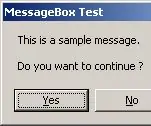
በቡድን ፕሮግራሚንግ ውስጥ የመልእክት ሳጥኖችን እንዴት ማከል እንደሚቻል - በቪቢኤስክሪፕት ውስጥ እንደ እርስዎ ለቡድን ፋይሎችዎ ግራፊክ በይነገጽ ማከል ይፈልጋሉ? እርግጠኛ ነኝ። አሁን ግን MessageBox ተብሎ በሚጠራው በዚህ አስደናቂ ፕሮግራም ይችላሉ
ቀደም ሲል በተሠራው ክፍል ውስጥ የዙሪያ ድምጽን እንዴት ማከል እንደሚቻል -5 ደረጃዎች

ቀደም ሲል በተሠራው ክፍል ውስጥ የዙሪያ ድምጽን እንዴት ማከል እንደሚቻል - በክፍል ውስጥ የዙሪያ ድምጽ ማከል ፈልገዋል ፣ ግን ግድግዳዎችዎን መቀደድ ወይም በኮርኒሱ ውስጥ ቀዳዳዎችን ማድረግ አለብዎት? ደህና ፣ ማንኛውንም ዋና ተሃድሶ ወይም ማንኛውንም ማንኛውንም ሳያደርጉ ሽቦዎችን ለማስገባት እዚህ ትንሽ ቀላል መንገድ ነው
